一些网友还不明白Photoshop制作金牛星座图标的操作,其实操作起来一点也不难,接下来笔者就带大家一起来看看Photoshop制作金牛星座图标的操作步骤,希望可以帮助到大家。
打开Photoshop,把所有的元素一一用路径来呈现。先选择矢量圆形画出这个图标所需要的一个圆形的底面,再选择钢笔工具把牛角、牛眼、牛嘴、牛鼻子一一绘制出封闭的路径。
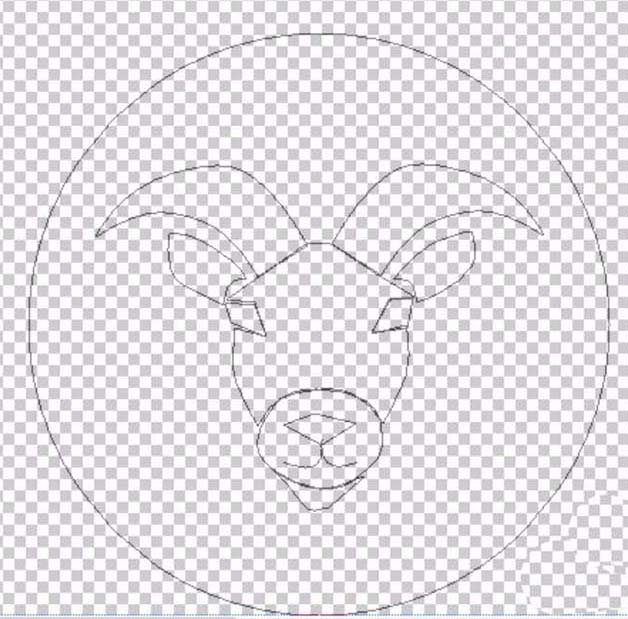
设置前景色为棕褐色,对于图标的底面圆形进行一个子路径的填充。
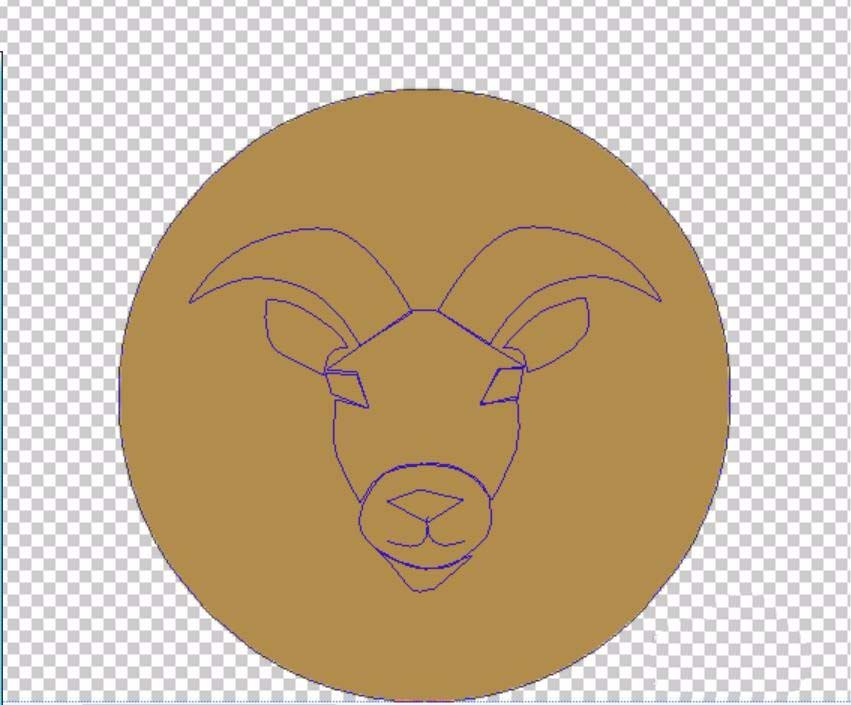
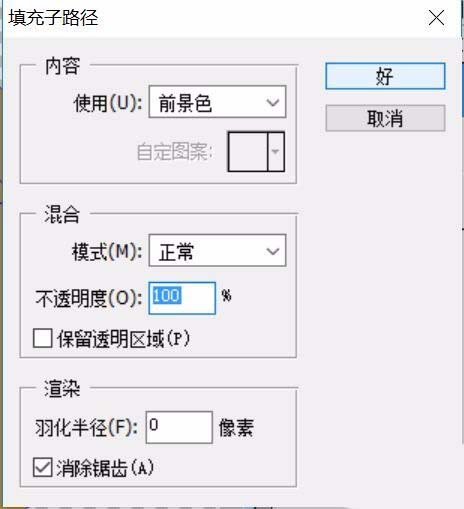
设置前景色为灰白色,选择两个牛角所在的子路径,填充牛角。
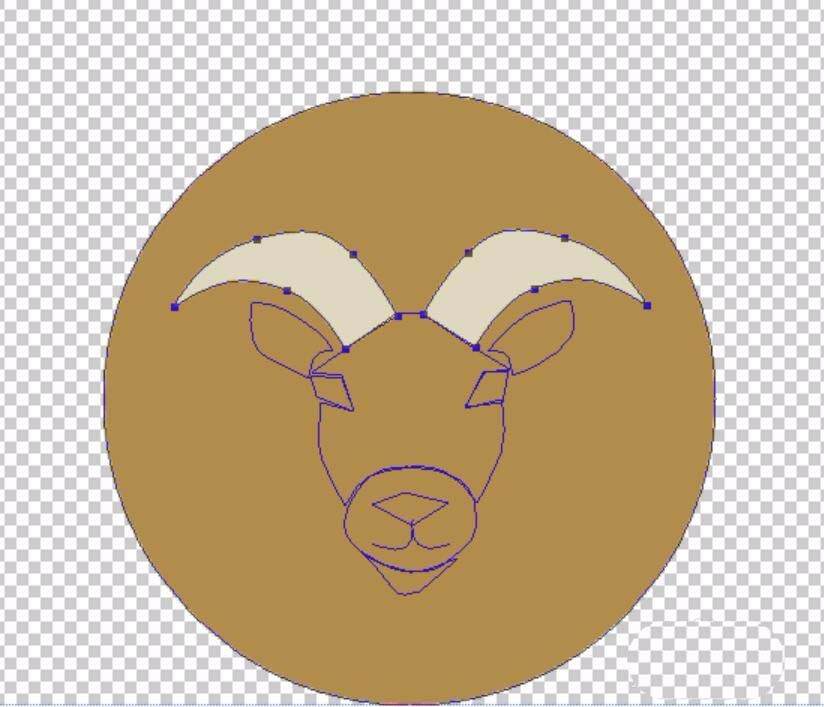
接着设置前景色为棕色,选择两只牛耳朵所在的路径,我们填充这两个子路径。
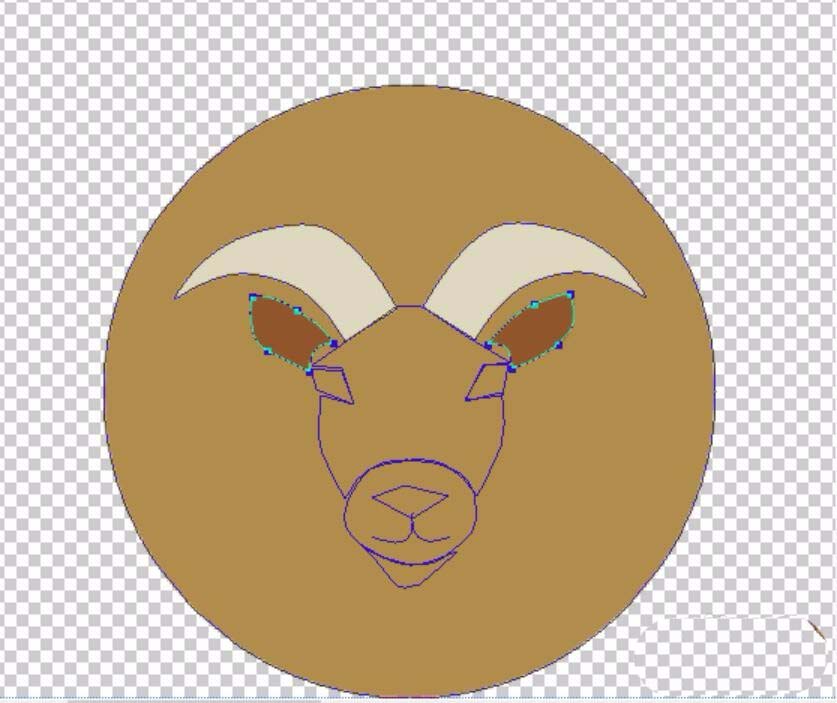
然后选择牛脸蛋所在的子路径,设置前景色为棕色,继续填充牛头的主体部分。

接下来设置前景色为棕黑色,选择两只牛眼睛所在的子路径,选择牛鼻子所在的子路径,一起填充为棕黑色。点开所有的图层,可以看见金牛座图标目前的绘制状态。
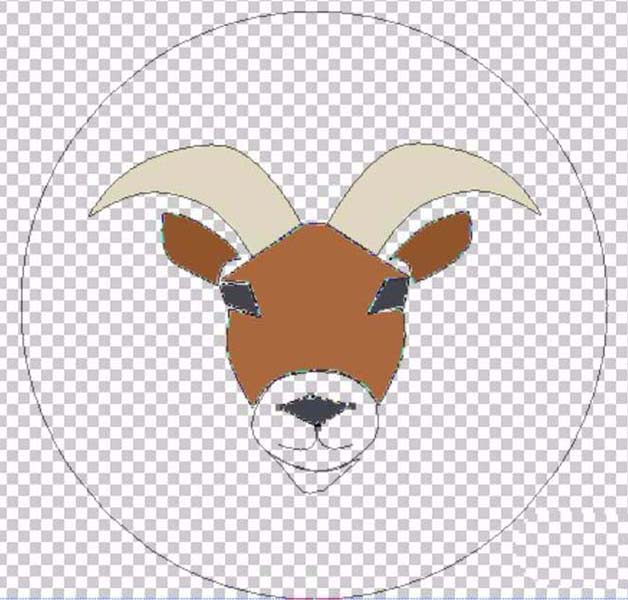
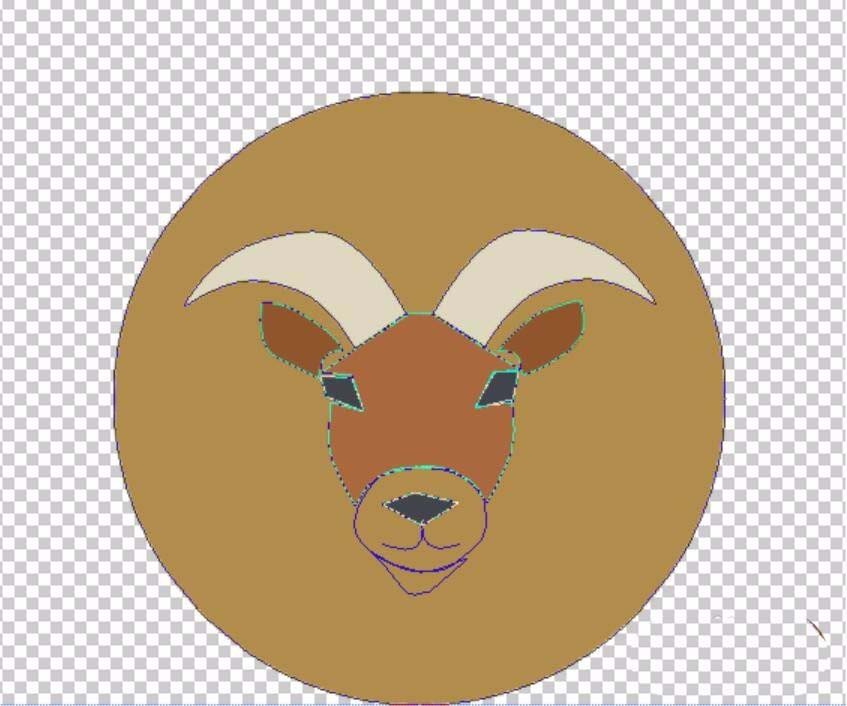
这一步就是牛嘴巴部分了,设置前景色棕粉色,选择牛嘴巴,填充这个子路径。
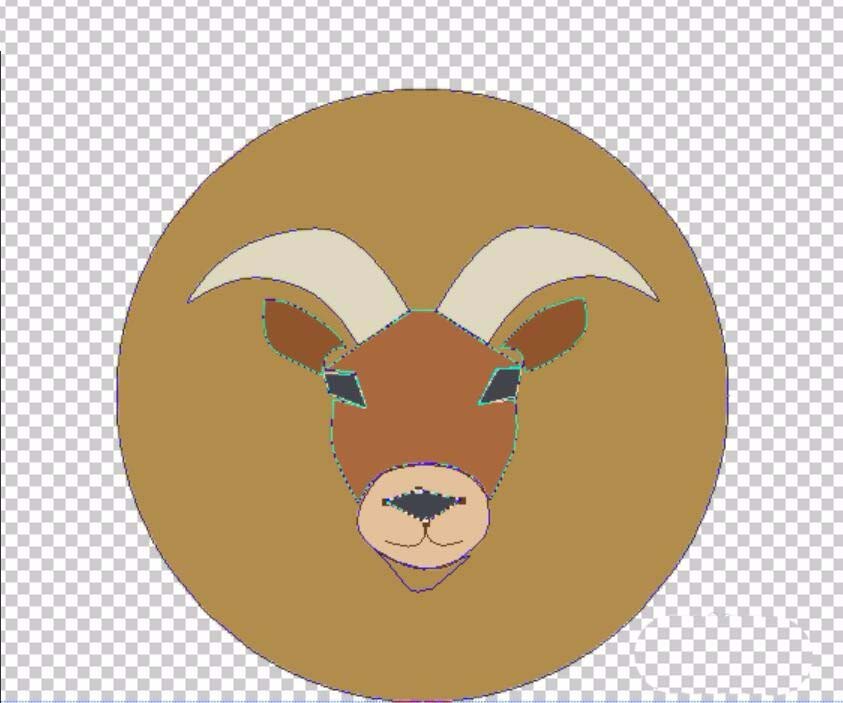
最后一步完成所有的细节绘制,选择牛鼻子下方的两条子路径,我们用棕黑色进行描边,选择牛嘴巴下方的子路径,填充一个棕色。整个金牛座图标就绘制完成了。
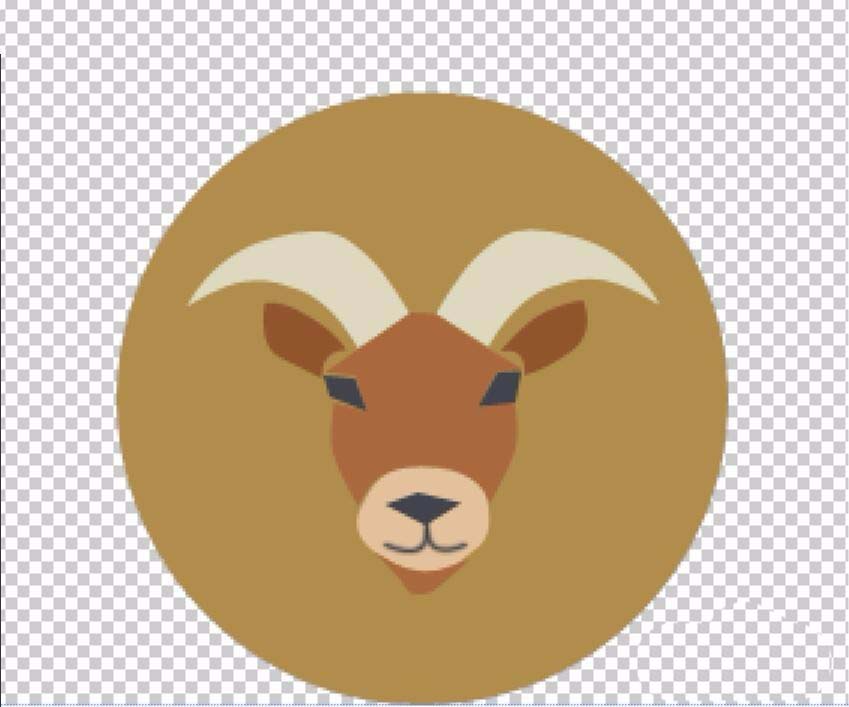
各位小伙伴们,看完上面的精彩内容,都清楚Photoshop制作金牛星座图标的操作步骤了吧!
- 武林英雄传大侠助战介绍
- 战区英雄罗斯科卡组攻略
- 战区英雄孙云龙卡组攻略
- 战区英雄核弹打击玩法攻略
- 战区英雄虎式坦克玩法攻略
- 战区英雄军需箱详细介绍
- 战区英雄初期卡组推荐介绍
- 下一站我的大学成就解锁攻略
- 下一站我的大学女朋友攻略
- 下一站我的大学被劝退原因分析
- 下一站我的大学肌肉拉伤恢复方法
- 下一站我的大学读书会卡属性方法
- 逃跑吧少年科学家尼诺技能介绍
- 逃跑吧少年魔术师技能介绍
- 逃跑吧少年卡包选取攻略
- 逃跑吧少年营救队友具体方法
- 逃跑吧少年机器人技能介绍
- 逃跑吧少年身法走位技巧分享
- 逃跑吧少年小学妹速度测试攻略
- 暮宝少年御妖录全物品获取攻略
- 暮宝少年御妖录墨山守将打法介绍
- 极品芝麻官联盟建设详解
- 极品芝麻官势力提升技巧
- 极品芝麻官流放门客规则介绍
- 极品芝麻官衙门玩法详解
- 极品芝麻官宴会系统详解
- 极品芝麻官强化卷轴使用攻略
- 极品芝麻官红颜玩法详解
- 唱舞全明星K歌模式玩法介绍
- 唱舞全明星成就奖励说明